Daudzi Teams lietotāji sūdzējās par to, ka lietotne nejauši iesaldē viņu datorus. Šī problēma parasti rodas, tiklīdz viņi piesakās vai neilgi pēc pievienošanās sapulcei. Bieži vien nekas īsti nedarbojas, izņemot veco labo ieslēgšanas/izslēgšanas fizisko slēdzi. Apskatīsim, kā varat novērst šo problēmu un novērst tās atkārtošanos datorā.
Kā neļaut Microsoft Teams iesaldēt manu datoru?
⇒ Ātra piezīme: pirms sākat darbu, pārliecinieties, vai izmantojat jaunāko Teams lietotnes versiju. Pārbaudiet atjauninājumus un instalējiet arī jaunāko Windows 10 OS versiju.
Novērsiet augstu CPU un atmiņas lietojumu
Microsoft Teams var iesaldēt jūsu datoru, jo tiek izmantots liels CPU un RAM. Ja lietotnei ir nepieciešams vairāk resursu, nekā to spēj nodrošināt jūsu dators, sistēma noteikti sasalst. Labā ziņa ir tā, ka liels CPU un RAM lietojums ne vienmēr nozīmē datora sasalšanu. Ja jums paveiksies, jūs pieredzēsit tikai nejaušību datora palēnināšanās.
Mēs jau esam publicējuši ceļvedi, kā to izdarīt Problēmu novēršana Teams augstajam CPU un RAM lietojumam
. Izpildiet tur pieejamos norādījumus un pārbaudiet, vai problēma ir pazudusi. Būtībā jums ir nepieciešams:- Atspējojiet Outlook pievienojumprogrammu.
- Aizveriet fona programmas.
- Izslēdziet lasīšanas apliecinājumus.
- Notīriet lietotnes kešatmiņu.
- Pielāgojiet vizuālos efektus, lai nodrošinātu vislabāko veiktspēju.
- Un palieliniet lapas faila lielumu.
Ja problēma joprojām pastāv, turpiniet ar tālāk norādītajām problēmu novēršanas darbībām.
Pielāgojiet video iestatījumus
Teams video sapulču apmeklēšana 4 GB RAM datorā var noslogot jūsu aparatūru. Faktiski vienmērīgai tiešsaistes sapulču pieredzei faktiski ir nepieciešami 8 GB atmiņas. Tātad, varbūt ir pienācis laiks jauniniet savu datoru vai iegādāties jaunu ierīci.
Tikmēr mēģiniet piezvanīt, kad kamera ir izslēgta. Iespējojiet video saturu tikai tad, kad runājat. Ieslēdzas fona attēli, aizmiglot, Skatīt galeriju, vai Together Mode prasa papildu procesora un grafikas jaudu. Jūsu iekārta var izmantot vairāk diska, lai kompensētu ierobežoto atmiņu, lai nodrošinātu jūsu grafikas un video prasības. Tas tikai palielina kopējo sistēmas spriedzi.
Tāpēc mēģiniet samazināt spriedzi, ko Teams rada jūsu aparatūrai, rīkojoties šādi:
- Sapulču laikā atspējojiet kameru.
- Izslēdziet fona attēlus vai aizmiglojumu.
- Teams iestatījumos atspējojiet GPU aparatūras paātrinājumu.
- Aizveriet nevajadzīgās lietotnes.
Iespējot maksimālās veiktspējas iestatījumus
Tā vietā, lai koncentrētos uz akumulatora darbības laika pagarināšanu, iespējojiet maksimālās veiktspējas iestatījumus.
- Iet uz Vadības panelis un atlasiet Aparatūra un skaņa.
- Pēc tam noklikšķiniet uz Jaudas iespējas.
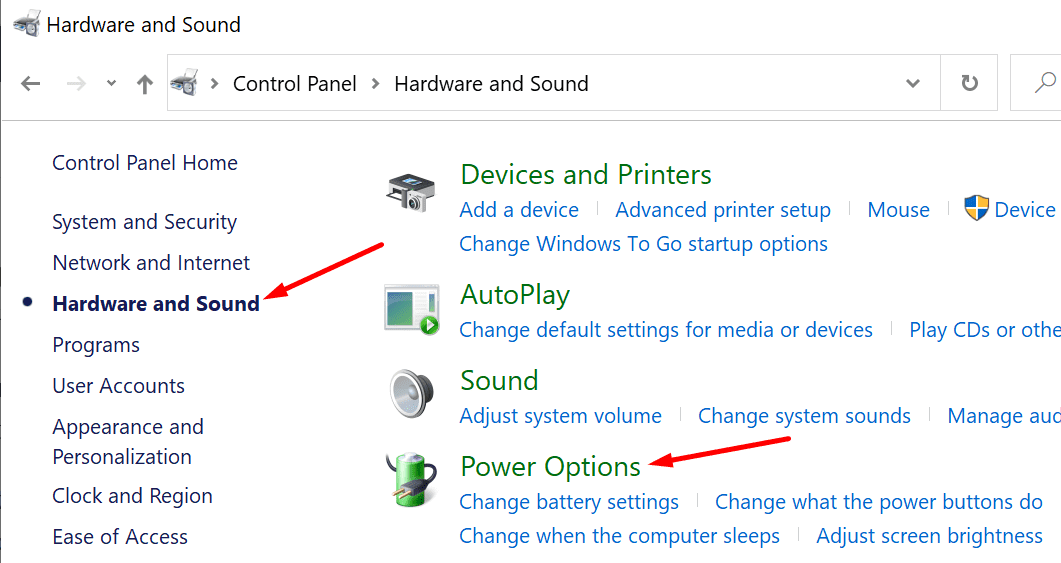
- Klikšķiniet uz Mainiet plāna iestatījumus un tad Mainiet papildu jaudas iestatījumus.
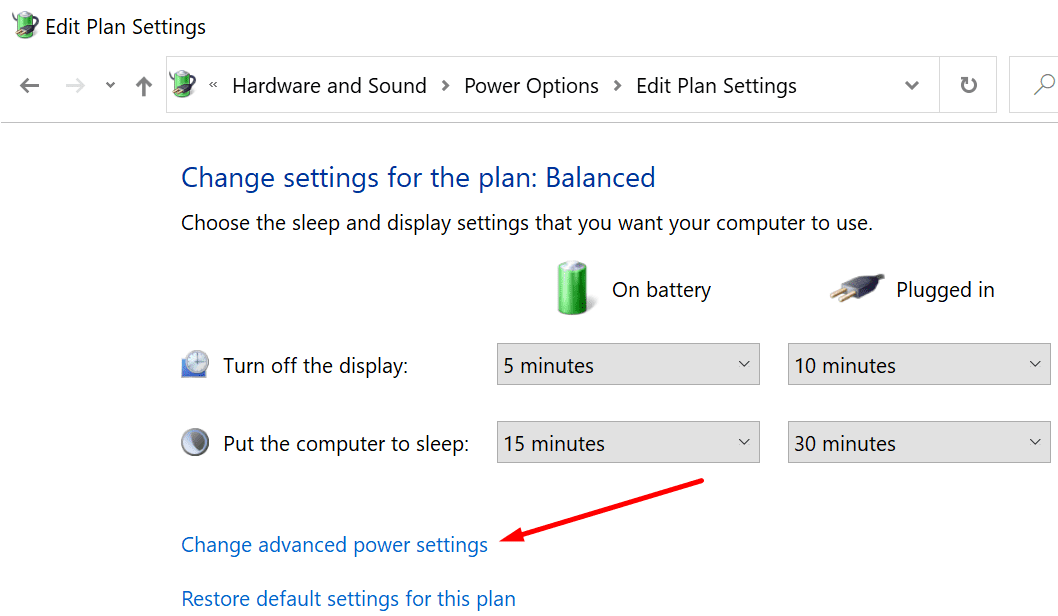
- Atrodiet Procesora jaudas pārvaldība opciju.
- Paplašiniet Minimālais procesora stāvoklis iespējas.
- Ja datoram ir akumulators vai pieslēgts kontaktligzdai, ļaujiet datoram izmantot 100% CPU enerģijas.
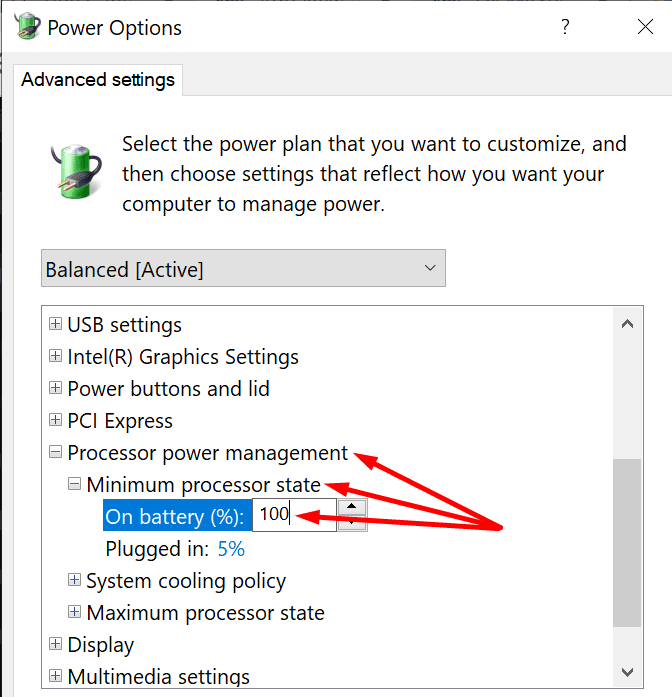
- Vēlreiz palaidiet Teams un pārbaudiet, vai lietotne joprojām iesaldē jūsu datoru.
Atspējot Bluetooth ierīces
Daudzi lietotāji pamanīja, ka Teams bieži iesaldē datorus, kad ir aktīvs Bluetooth savienojums. Faktiski šī nav pirmā ar Bluetooth saistītā problēma Teams lietotājiem. Kā ātrs atgādinājums, daudzi lietotāji nejauši sūdzējās par lietotni atvienojot Bluetooth austiņas.
Tātad, turpiniet un atvienojiet savas Bluetooth ierīces, ja tas ir iespējams. Tā vietā, lai izmantotu ārējo Bluetooth tastatūru un peli, izmantojiet klēpjdatora iebūvēto tastatūru un skārienpaliktni. Runājot par to, atvienojiet visas perifērijas ierīces, kas nav būtiskas jūsu sanāksmēm. Pārbaudiet, vai pamanāt uzlabojumus.
Secinājums
Ja Teams iesaldē jūsu datoru, tas norāda, ka lietotnei ir nepieciešams vairāk datora resursu, nekā jūsu iekārta spēj piedāvāt. Pielāgojiet datora iestatījumus, lai nodrošinātu vislabāko iespējamo veiktspēju, aizveriet nevajadzīgās programmas un atvienojiet nebūtiskās perifērijas ierīces. Paziņojiet mums, ja problēma ir novērsta. Starp citu, ja jums ir papildu risinājumi šīs problēmas novēršanai, tālāk sniegtajos komentāros norādiet darbības, kas jāveic.